Rumah >Tutorial sistem >Siri Windows >Bagaimana untuk menyelesaikan masalah kegagalan kemas kini masalah pemulihan infinite win10
Bagaimana untuk menyelesaikan masalah kegagalan kemas kini masalah pemulihan infinite win10
- PHPzke hadapan
- 2024-01-01 15:05:141456semak imbas
Sistem Win10 terdedah kepada kegagalan apabila mengemas kini ramai pengguna bukan sahaja gagal tetapi juga menghadapi situasi pemulihan yang tidak berkesudahan Jadi bagaimana untuk menyelesaikan masalah pemulihan tanpa had selepas kemas kini win10 gagal. Mari belajar bersama di bawah.
Kegagalan kemas kini Win10 pemulihan tak terhingga:
1 Tekan "Win+R" dan masukkan gpedit.msc.
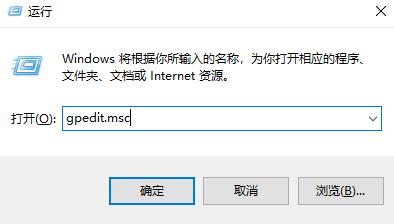
2. Buka Konfigurasi Komputer ->Templat Pentadbiran ->Komponen Windows ->Kemas Kini Windows.

3. Kemas kini konfigurasi automatik dilumpuhkan.
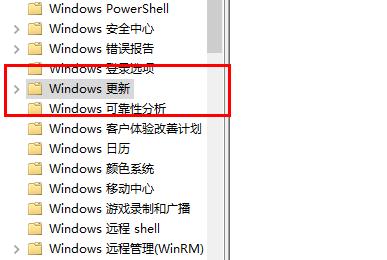
4. Klik "Komputer Ini" untuk memasuki pemacu C.
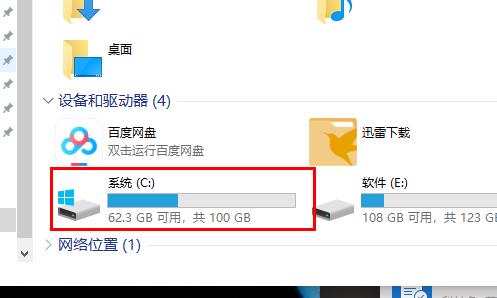
5 Kemudian buka "windows".

6 Klik SoftwareDistribution sekali lagi.
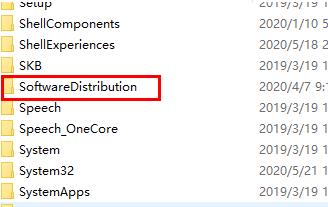
7. Padam semua fail dalam "folder DataStore".
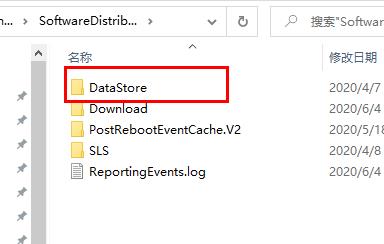
8. Jika anda ingin mengosongkan fail yang dimuat turun, padamkan semua fail dalam muat turun.
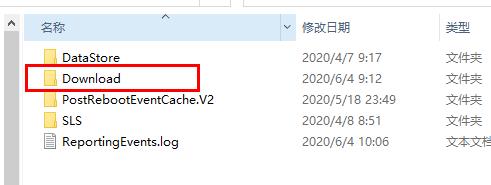
9 Akhir sekali, hidupkan kemas kini automatik dalam Dasar Kumpulan.
Atas ialah kandungan terperinci Bagaimana untuk menyelesaikan masalah kegagalan kemas kini masalah pemulihan infinite win10. Untuk maklumat lanjut, sila ikut artikel berkaitan lain di laman web China PHP!

